Come creare e utilizzare sondaggi in Slack
Pubblicato: 2022-11-13Quando vuoi raccogliere opinioni dal tuo staff o dai membri del team, perché non provare un sondaggio in Slack? Se usi già Slack per le comunicazioni, questo è il posto ideale.
Sebbene Slack non offra la propria funzione di polling, puoi utilizzare alcune app di terze parti. Questi ti consentono di impostare un sondaggio e sfruttare funzionalità extra che potresti trovare utili. Ecco come creare un sondaggio in Slack con due app popolari e complete.
Nota : puoi utilizzare le seguenti istruzioni nell'app desktop Slack o sul Web. Oltre ai link forniti, puoi ottenere le app da Slack App Directory.
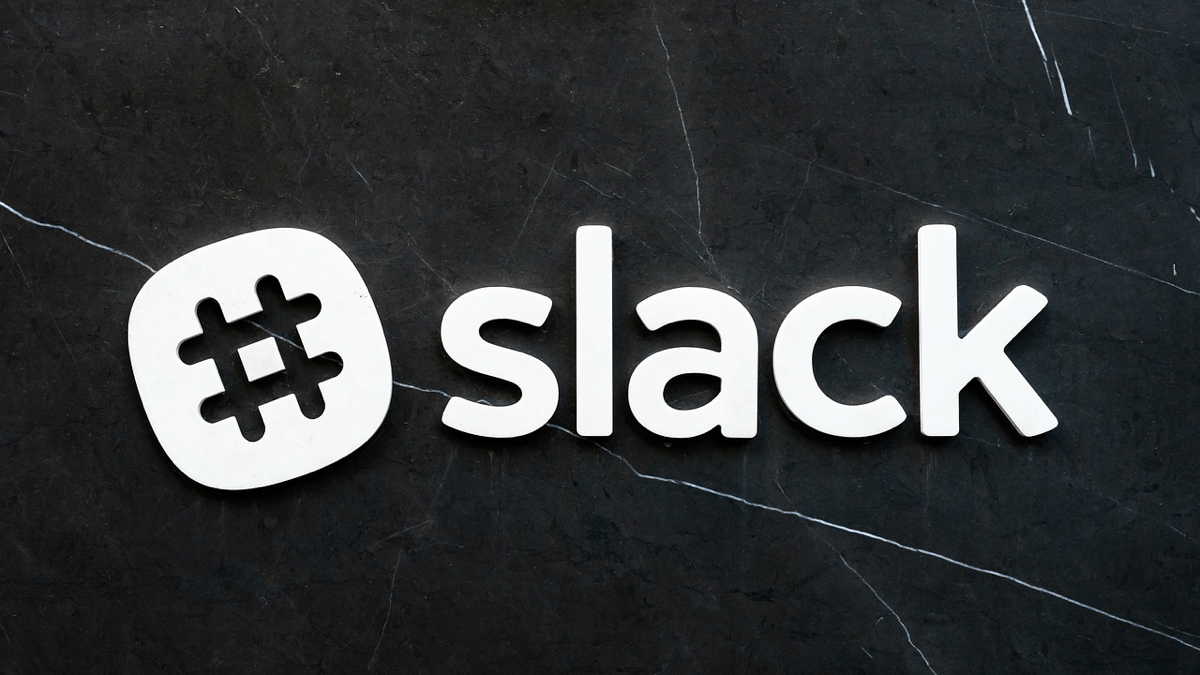
Crea un sondaggio Slack con un sondaggio semplice
Dopo aver aggiunto Simple Poll a Slack, selezionalo nella sezione App del menu a sinistra o usa una scorciatoia Slack.
Per vedere i modelli di sondaggio, scegli Sondaggi nell'elenco a discesa in alto. Puoi quindi scegliere un modello selezionando Crea questo sondaggio accanto ad esso. Puoi anche personalizzare il modello che scegli, quindi non sei limitato alle opzioni di domanda e risposta che fornisce.
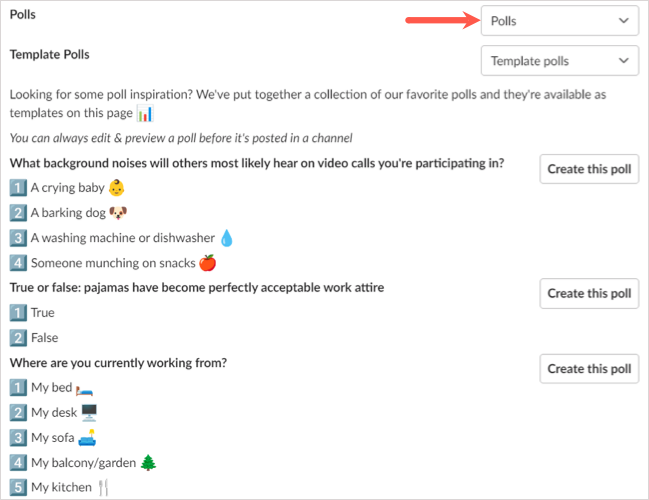
Per creare un sondaggio da zero, scegli Crea un sondaggio in alto.
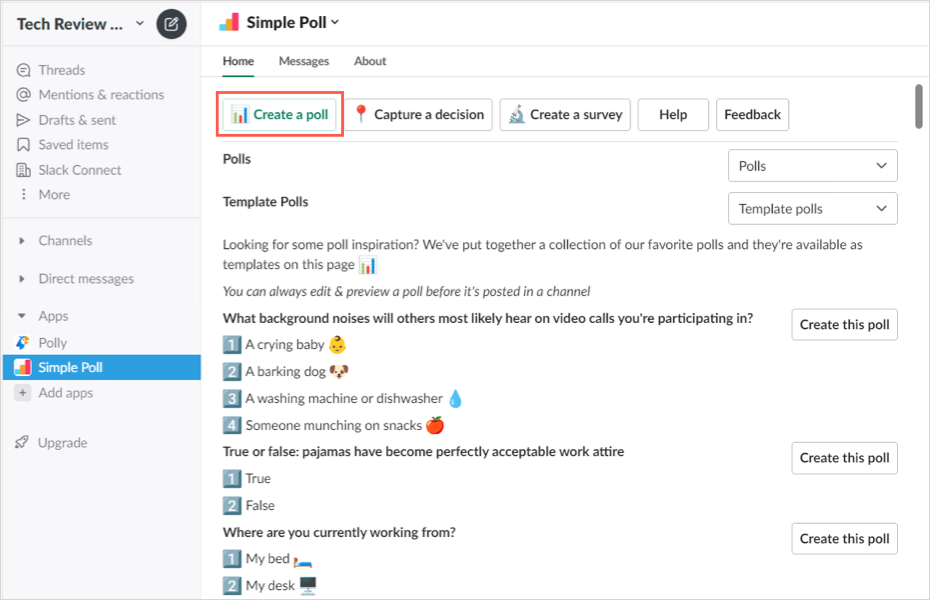
- Quando si apre la finestra Crea sondaggio, inizia scegliendo un canale Slack per pubblicare il tuo sondaggio. Quindi, aggiungi o personalizza la domanda o l'argomento per il sondaggio.
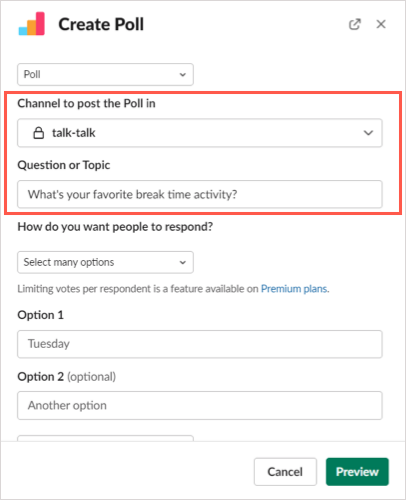
- Quindi, seleziona come vuoi che rispondano gli altri, se vuoi consentire solo una risposta o più di una. Quest'ultimo è disponibile solo con piani a pagamento.
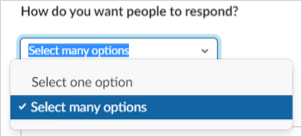
- Quindi, aggiungi o personalizza ciascuna opzione di risposta. Puoi aggiungerne altri utilizzando il pulsante Aggiungi un'altra opzione .
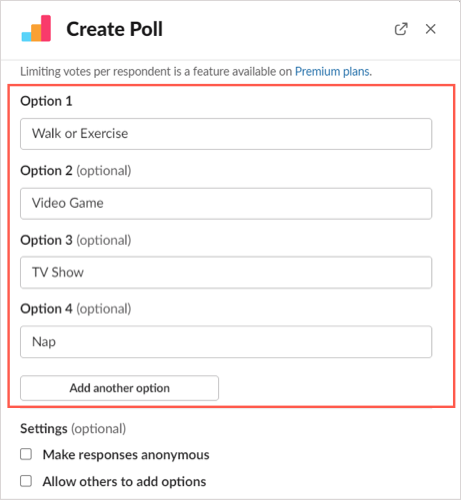
- Dopo aver impostato questi elementi per il tuo sondaggio, puoi modificare le impostazioni. Seleziona le caselle per rendere le risposte anonime o consentire agli intervistati di aggiungere più opzioni a tuo piacimento. Puoi anche visualizzare i risultati del sondaggio in tempo reale o al termine del sondaggio utilizzando la casella a discesa corrispondente.
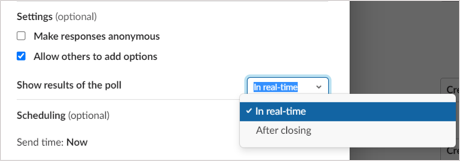
- Infine, puoi programmare il sondaggio per una data e un'ora particolari o pubblicarlo immediatamente.
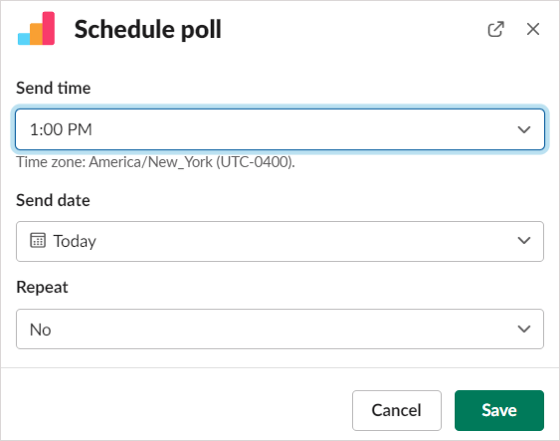
- Seleziona Anteprima per vedere come apparirà il tuo sondaggio. Per apportare modifiche, seleziona Indietro , per pubblicarlo o pianificarlo, seleziona Crea sondaggio .
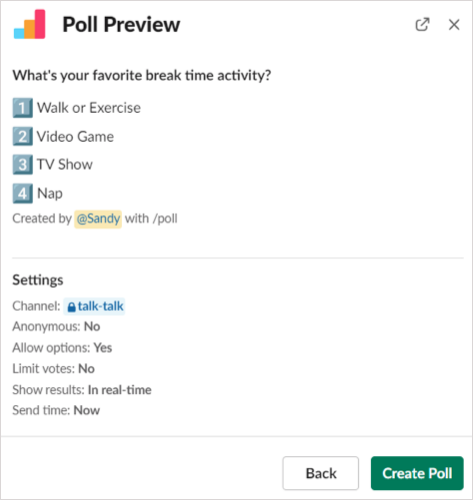
Visualizza i risultati del sondaggio intelligente
Quando imposti il tuo sondaggio, hai la possibilità di visualizzare i risultati in tempo reale o quando il sondaggio finisce come descritto in precedenza. Puoi anche scaricare i risultati come file CSV se desideri salvarli.
Risultati in tempo reale
Per vedere immediatamente i risultati, è sufficiente visualizzare il sondaggio nel canale in cui lo hai pubblicato. Vedrai i nomi utente sotto le risposte scelte o dei segni di spunta se utilizzi sondaggi anonimi.
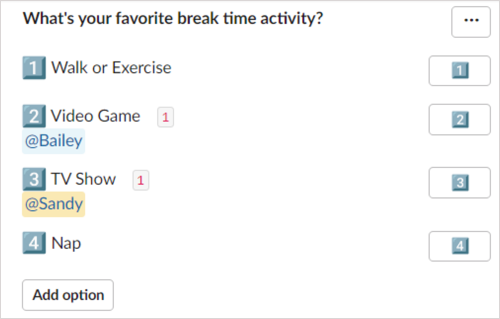
Risultati dopo la chiusura del sondaggio
Per visualizzare i risultati dopo aver chiuso il sondaggio, seleziona i tre punti in alto a destra del sondaggio e seleziona Chiudi sondaggio .
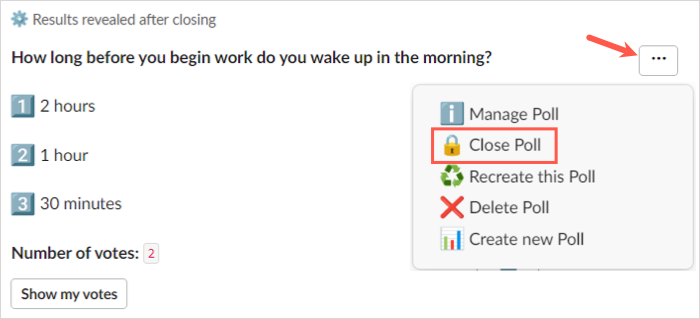
Ti verrà chiesto di confermare che desideri chiudere il sondaggio e visualizzare i risultati. Seleziona Sì per continuare.
Tu e gli altri nel canale vedete i risultati sul sondaggio stesso con nomi utente o segni di spunta.
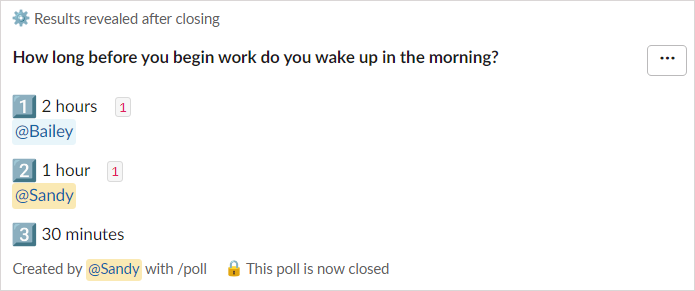
Risultati in un file
Per ottenere un file CSV dei risultati del sondaggio, seleziona i tre punti in alto a destra del sondaggio e seleziona Gestisci sondaggio .
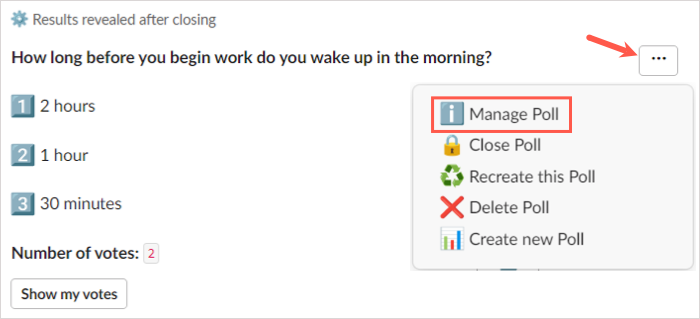
Quindi, scegli Esporta risultati nella finestra a comparsa.
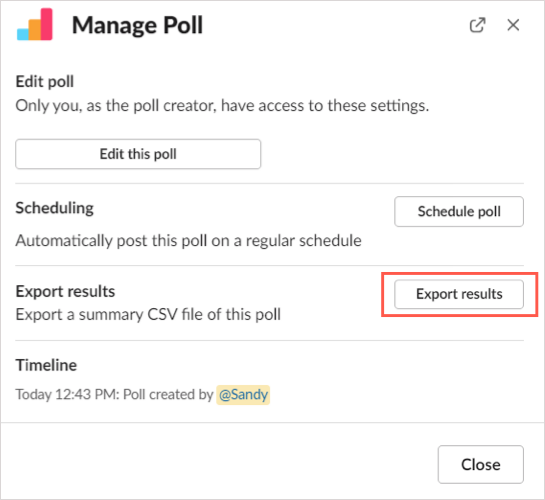
Verrai indirizzato a Simple Poll sul web e i risultati verranno scaricati automaticamente. Vai alla cartella di download predefinita del tuo browser per ottenere il file.
Ulteriori azioni di sondaggio intelligente
Oltre a creare e chiudere un sondaggio, puoi modificare, ricreare o eliminare un sondaggio. Seleziona i tre punti in alto a destra del sondaggio per selezionare una di queste azioni.
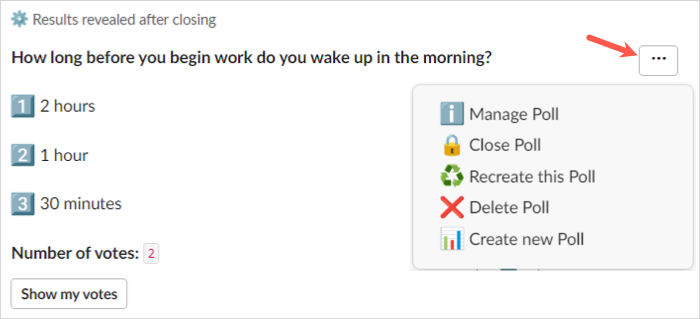
- Gestisci sondaggio : modifica il sondaggio, cambia la sua pianificazione o esporta i risultati.
- Ricrea questo sondaggio : duplica il sondaggio, opzionalmente apporta modifiche e pubblicalo come nuovo sondaggio.
- Elimina sondaggio : rimuove il sondaggio e i relativi risultati dal canale. Attenzione : non ti verrà chiesto di confermare, quindi assicurati di voler eliminare il sondaggio prima di scegliere questa azione.
Puoi anche utilizzare la dashboard Smart Poll sul Web. Per visitare la tua dashboard, seleziona l'app Smart Poll in Slack, vai alla scheda Informazioni in alto a destra e seleziona Pagina iniziale dell'app .

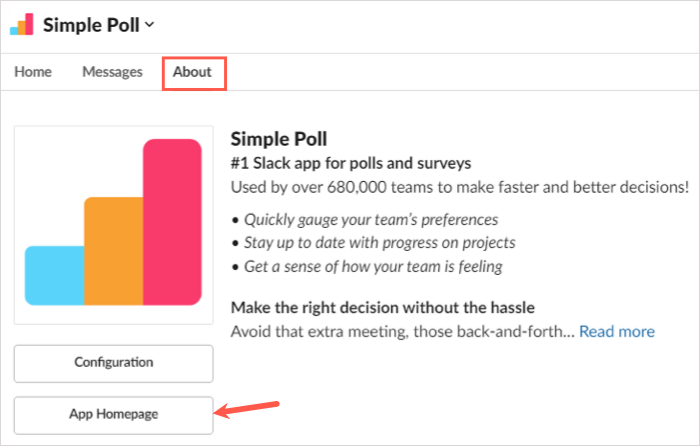
Accedi con l'account che hai utilizzato per aggiungere l'app Slack e quindi visualizza le opzioni di sondaggio, i sondaggi e le impostazioni.
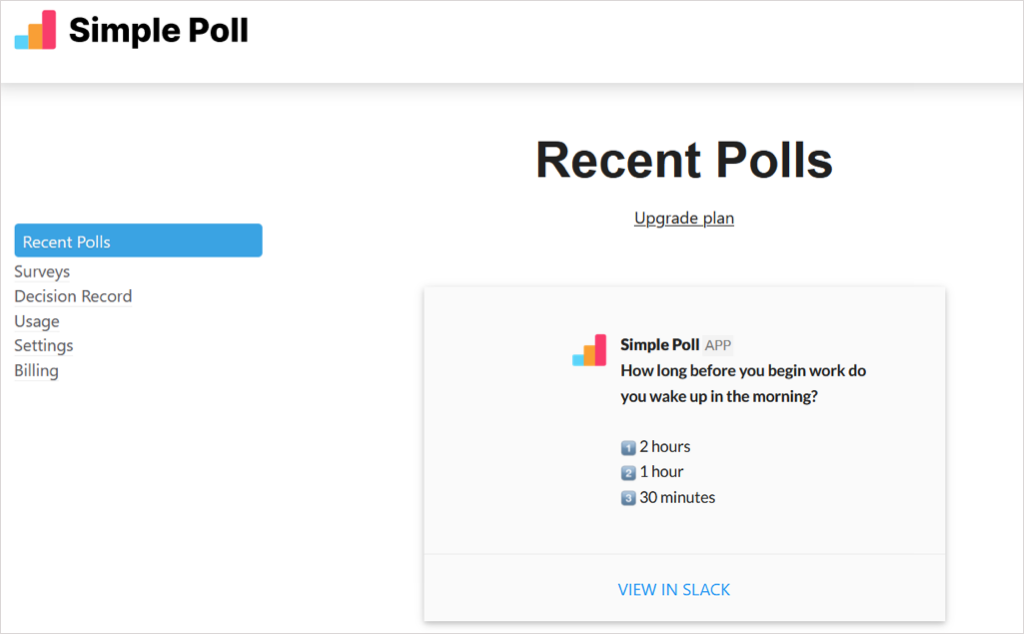
Tieni presente che alcune funzionalità non sono disponibili con il piano gratuito di Smart Poll.
Crea un sondaggio Slack con Polly
Dopo aver aggiunto Polly a Slack, selezionalo nella sezione App nel menu a sinistra o usando le scorciatoie Slack. Nella parte superiore della schermata seguente, seleziona Crea un Polly .
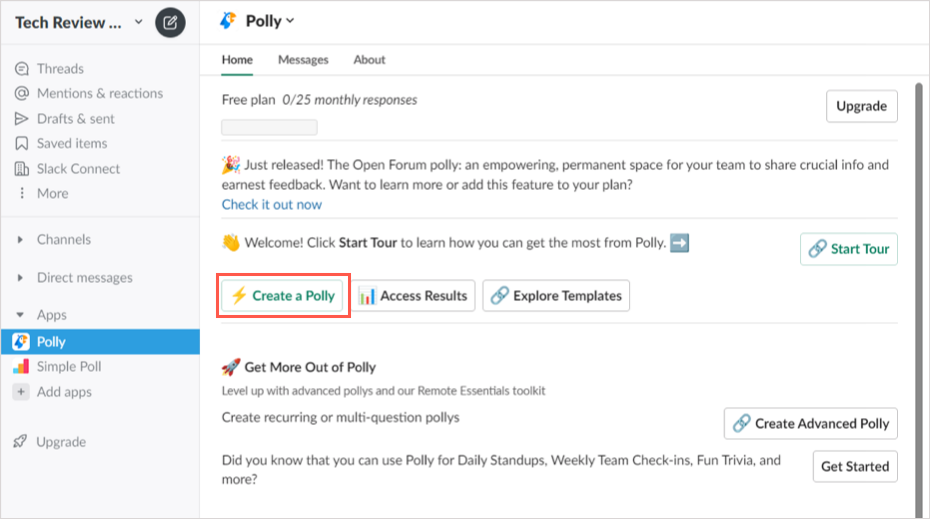
Per iniziare subito il sondaggio, puoi scegliere il tuo pubblico, guardare i modelli di sondaggio o creare un sondaggio da zero.
Se scegli un pubblico, vedrai un altro o due prompt dopo quello per restringere le opzioni. Se vedi un sondaggio che desideri, seleziona Usa a destra.
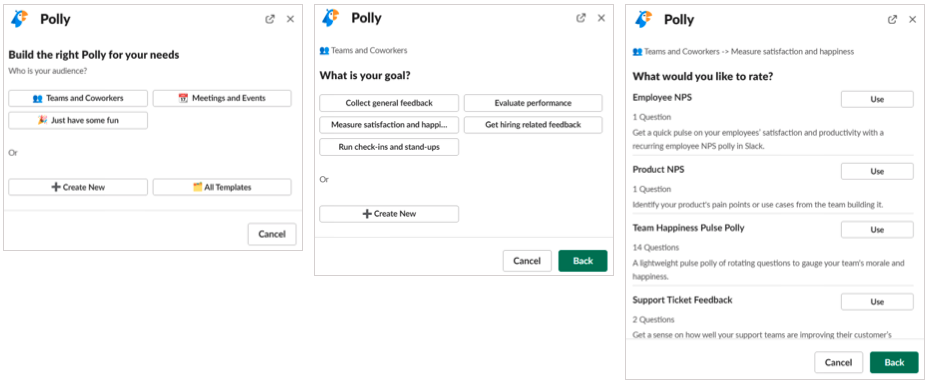
Se desideri visualizzare i modelli, puoi utilizzare la Ricerca rapida in alto o visualizzare le opzioni per categoria. Quando trovi il modello che desideri, seleziona Usa a destra.
Quando scegli uno di questi modelli basati sul pubblico o di categoria, puoi personalizzare le opzioni del sondaggio e riorganizzare le domande se ne hai più di una.
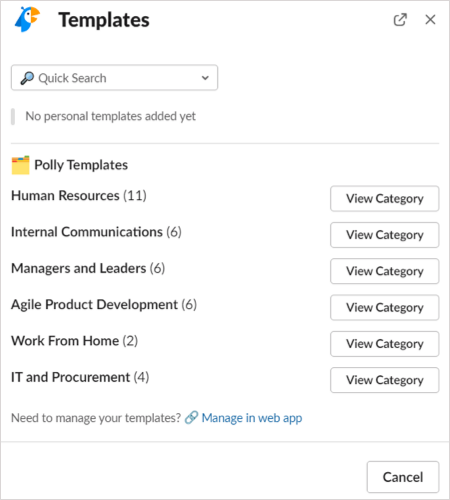
- Per creare un sondaggio da zero, scegli quell'opzione nella finestra pop-up. Quindi, scrivi la domanda del sondaggio e scegli il tipo di domanda, ad esempio a scelta multipla, d'accordo/non d'accordo, a risposta aperta o una scala di valutazione numerica.
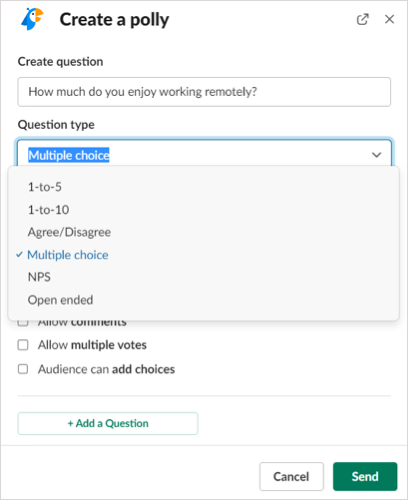
- Quindi, inserisci le opzioni di risposta in base al tipo di domanda selezionato. Facoltativamente, puoi selezionare le caselle per obbligatori, commenti, voti multipli e la possibilità di aggiungere opzioni. Seleziona Conferma domande .
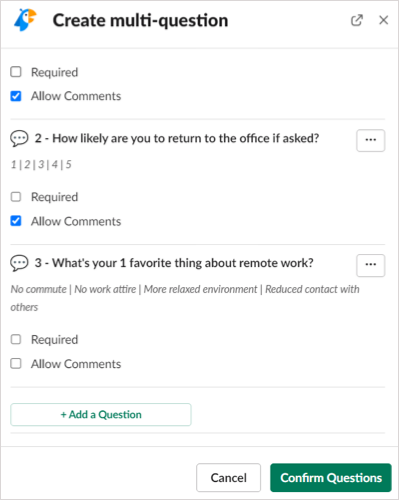
- Quindi, seleziona il canale Slack in cui desideri pubblicare il sondaggio o seleziona la casella per inviarlo come messaggio diretto.
- Per alcuni tipi di domande hai opzioni aggiuntive come pianificazione, risposte anonime e quando visualizzare i risultati, seleziona Impostazioni o Pianifica per modificare queste opzioni.
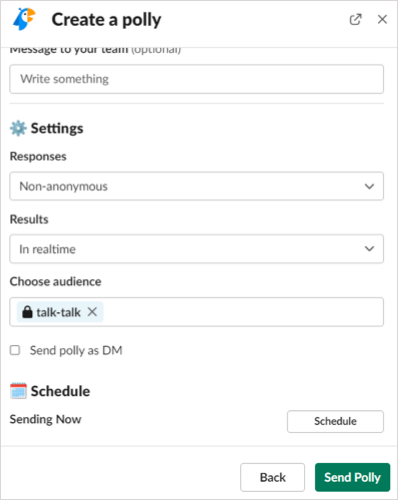
- Quando hai finito di impostare tutto per il tuo sondaggio, seleziona Invia o Invia sondaggio per pubblicarlo.
Visualizza i risultati di Polly
A seconda di come hai impostato il sondaggio, puoi visualizzare i risultati in tempo reale o quando il sondaggio si chiude come descritto sopra. Puoi anche scaricare un file CSV con i risultati se esegui l'upgrade a un piano a pagamento.
Risultati in tempo reale
Per vedere i risultati non appena arrivano, guarda il sondaggio nel canale in cui lo hai pubblicato. Vedrai i nomi utente Slack sotto le risposte o altri indicatori a seconda del tipo di domanda per le risposte anonime.
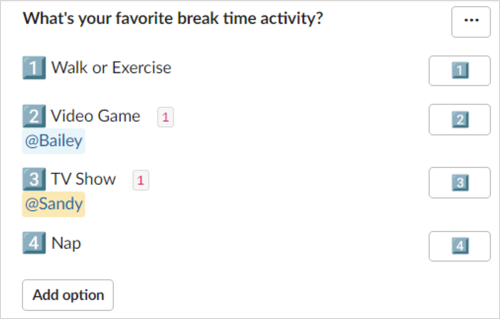
Risultati dopo la chiusura del sondaggio
Per visualizzare i risultati dopo aver chiuso il sondaggio, puoi chiuderlo manualmente o attendere che Polly lo faccia entro una settimana.
Per chiudere tu stesso un sondaggio, seleziona i tre punti in alto a destra e seleziona Impostazioni . Scegli Chiudi e conferma.
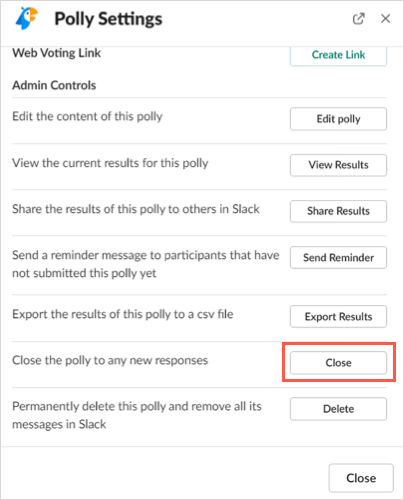
Vedrai quindi i risultati nel canale con il sondaggio. Se consenti a Polly di chiudere automaticamente il sondaggio, vedrai apparire i risultati nello stesso canale in cui hai pubblicato il sondaggio dopo la sua chiusura.
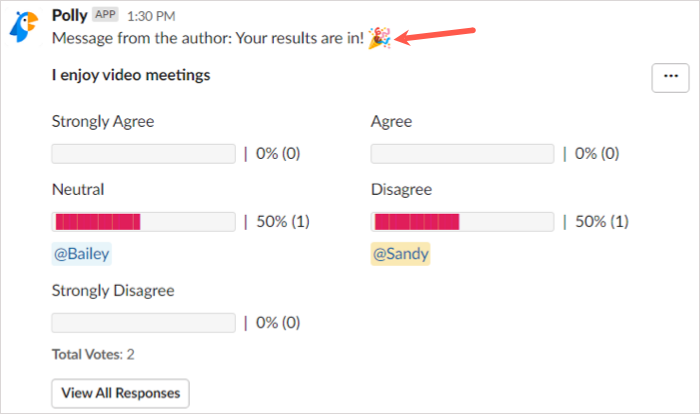
Azioni Polly aggiuntive
Oltre a creare e chiudere un sondaggio, puoi modificare, riaprire o eliminare un sondaggio, proprio come con Smart Poll. Seleziona i tre punti in alto a destra del sondaggio e seleziona Impostazioni .
Vedrai quindi i pulsanti per modificare il sondaggio, riaprire un sondaggio chiuso con una nuova data di chiusura ed eliminare un sondaggio. Seleziona l'azione che desideri e segui le istruzioni successive.
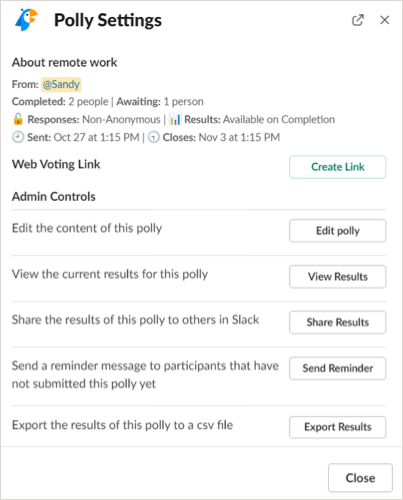
Puoi anche usare Polly sul web. Per visitare la tua dashboard Polly, seleziona l'app Polly in Slack, vai alla scheda Informazioni in alto e seleziona Home page dell'app .
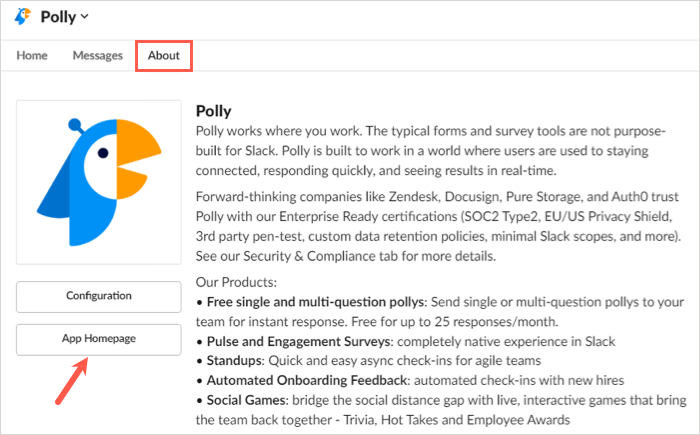
Quindi, accedi con l'account che hai utilizzato per aggiungere l'app a Slack e visualizza sondaggi, attività e modelli.

Tieni presente che alcune funzionalità sono disponibili solo con i piani a pagamento di Polly.
Creare un sondaggio in Slack con queste app non è solo facile, ma allo stesso tempo divertente. Che tu abbia una domanda seria, di affari o una divertente e divertente per aumentare il morale, fai un giro con una di queste app.
